Matrix ດ້ານຫຼັງແມ່ນແນວຄິດຄະນິດສາດທີ່ສັບສົນ, ເພື່ອຊອກຫາທີ່ຈໍາເປັນຕ້ອງປະຕິບັດການກະທໍາທີ່ຫຍຸ້ງຍາກຫຼາຍຢ່າງໃນເຈ້ຍ. ເຖິງຢ່າງໃດກໍ່ຕາມ, ໂຄງການ Excel ແກ້ໄຂວຽກງານນີ້ໃນເວລາທີ່ສັ້ນກວ່າແລະບໍ່ມີຄວາມພະຍາຍາມຫຼາຍ. ໃຫ້ເຮົາຄົ້ນຫາວິທີການຊອກຫາ Matrix ດ້ານຫຼັງໃນຫລາຍໄລຍະໃນຕົວຢ່າງຫນຶ່ງ.
ພວກເຮົາພົບເຫັນຄຸນຄ່າຂອງຜູ້ກໍານົດ
ເພື່ອປະຕິບັດການກະທໍາດັ່ງກ່າວ, ທ່ານຕ້ອງໃຊ້ຟັງຊັນ mopred. ມັນໄດ້ເຮັດຢ່າງແນ່ນອນ, ພິຈາລະນາກ່ຽວກັບຕົວຢ່າງ:
- ພວກເຮົາຂຽນຕາຕະລາງຮຽບຮ້ອຍໃນບ່ອນທີ່ບໍ່ເສຍຄ່າໃດໆ.
- ເລືອກປຸ່ມຟຣີ, ຫຼັງຈາກນັ້ນພວກເຮົາຊອກຫາປຸ່ມ "FX" ຢູ່ທາງຫນ້າຂອງເສັ້ນ ("ວາງປຸ່ມ" ທີ່ເຮັດວຽກ "ແລະກົດທີ່ມັນ lkm.
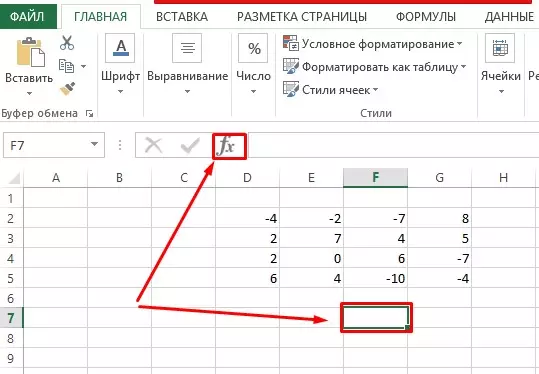
- ປ່ອງຢ້ຽມຄວນເປີດ, ບ່ອນທີ່ຢູ່ໃນແຖວ "," ຫມວດ: "ຢຸດຢູ່ທີ່" ຄະນິດສາດ ", ແລະຂ້າງລຸ່ມນີ້ເລືອກເອົາຫນ້າທີ່ mopred. ພວກເຮົາຕົກລົງເຫັນດີກັບການກະທໍາທີ່ປະຕິບັດໂດຍການກົດປຸ່ມ "OK".
- ຕໍ່ໄປ, ໃນປ່ອງຢ້ຽມທີ່ເປີດ, ຕື່ມຂໍ້ມູນໃສ່ຈຸດປະສານງານຂອງອາເລ.
- ຫຼັງຈາກກວດເບິ່ງຂໍ້ມູນທີ່ປ້ອນເຂົ້າໂດຍຄູ່ມືຫຼືແບບອັດຕະໂນມັດ, ກົດປຸ່ມ "OK".
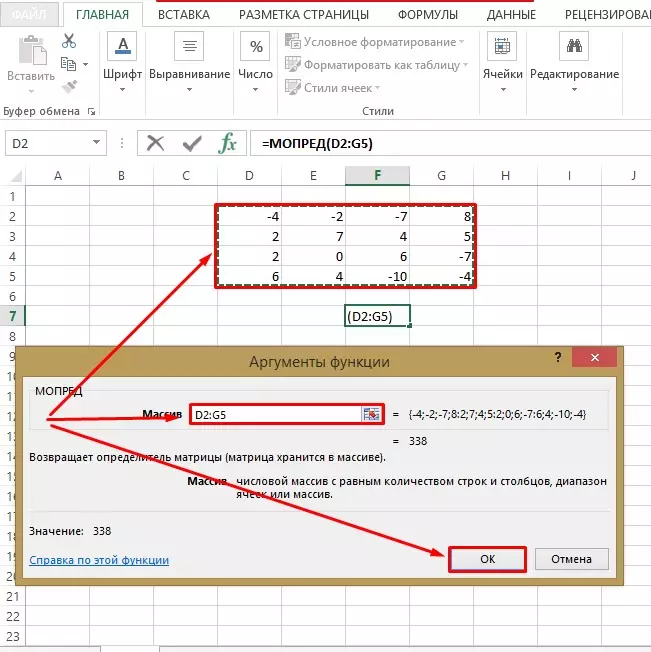
- ຫຼັງຈາກການຫມູນໃຊ້ທັງຫມົດທີ່ປະຕິບັດ, ຫ້ອງຟຣີຄວນສະແດງໂດຍ Matrix ທີ່ກໍານົດໄວ້, ມູນຄ່າຂອງມັນຈະມີຄວາມຈໍາເປັນໃນການຊອກຫາຕາຕະລາງການກັບມາ. ດັ່ງທີ່ສາມາດເຫັນໄດ້ໃນຫນ້າຈໍ, ຫຼັງຈາກການຄິດໄລ່ມັນໄດ້ຫັນອອກເລກ 338, ແລະເພາະສະນັ້ນ,
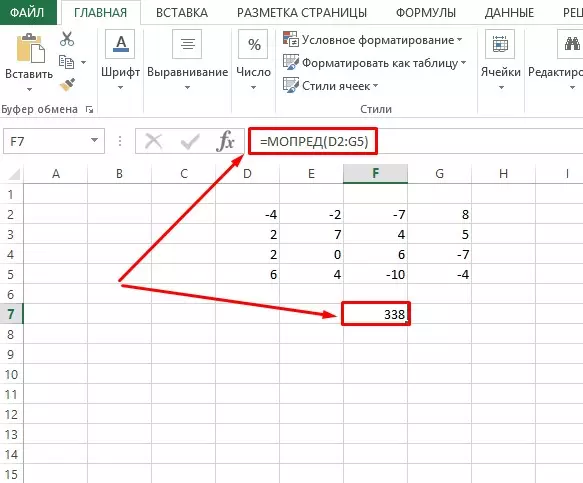
ກໍານົດມູນຄ່າ Matrix ກັບຄືນມາ
ທັນທີທີ່ການຄິດໄລ່ຕົວກໍານົດຂອງຕົວກໍານົດ, ຄົນເຮົາສາມາດຍ້າຍໄປໃນການກໍານົດຂອງ Matrix ກັບຄືນ:
- ເລືອກສະຖານທີ່ຂອງສ່ວນປະກອບດ້ານເທິງຂອງຕາຕະລາງດ້ານຫຼັງຂອງການປີ້ນກັບກັນ, ເປີດ "Insert Acticle".
- ພວກເຮົາເລືອກປະເພດ "ຄະນິດສາດ".
- ໃນຫນ້າທີ່ດ້ານລຸ່ມ, ພວກເຂົາເລື່ອນຜ່ານລາຍຊື່ແລະຢຸດການເລືອກໃນທອງເຫລືອງ. ກົດປຸ່ມ "OK".
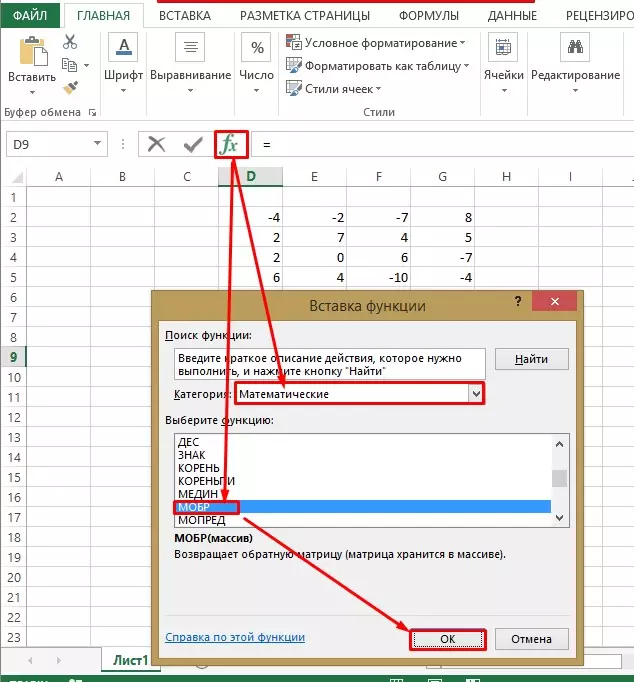
- ຄ້າຍຄືກັນກັບການກະທໍາທີ່ດໍາເນີນງານໃນເມື່ອກ່ອນເມື່ອຄຸນຄ່າຂອງຕົວກໍານົດຈະເຫມາະກັບການປະສານງານຂອງຂບວນທີ່ມີຕາຕະລາງມົນທົນ.
- ພວກເຮົາເຊື່ອຫມັ້ນກ່ຽວກັບຄວາມຖືກຕ້ອງຂອງການກະທໍາທີ່ປະຕິບັດແລະກົດປຸ່ມ "OK".
- ໃນຫ້ອງເບື້ອງຊ້າຍດ້ານເທິງທີ່ເລືອກຂອງອະນາຄົດຂອງ Matrix, ຜົນໄດ້ຮັບຈະປາກົດ.
- ເພື່ອຄັດລອກສູດສໍາລັບຊອກຫາຄຸນຄ່າໃນຈຸລັງອື່ນໆ, ໃຊ້ການເລືອກຟຣີ. ເພື່ອເຮັດສິ່ງນີ້, ປິດ LKM, ພວກເຮົາຍືດຍາວເຖິງພື້ນທີ່ທັງຫມົດຂອງອະນາຄົດຂອງ Matrix.
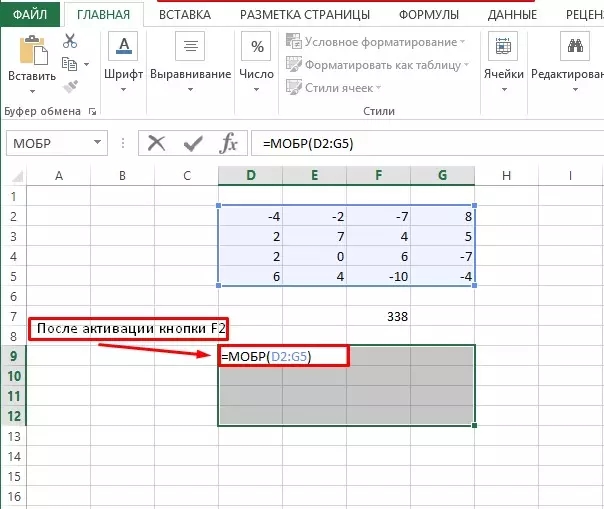
- ກົດປຸ່ມ Keyboard ປຸ່ມ F2 ແລະໄປທີ່ "CTRL + Shift + Enter" ທີ່ກໍານົດໄວ້. ພ້ອມແລ້ວ!
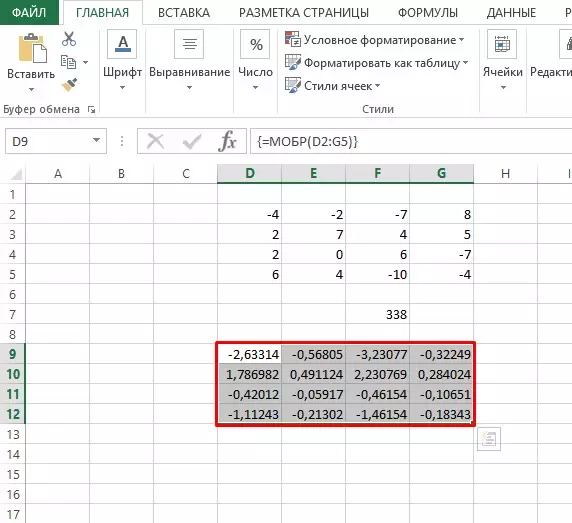
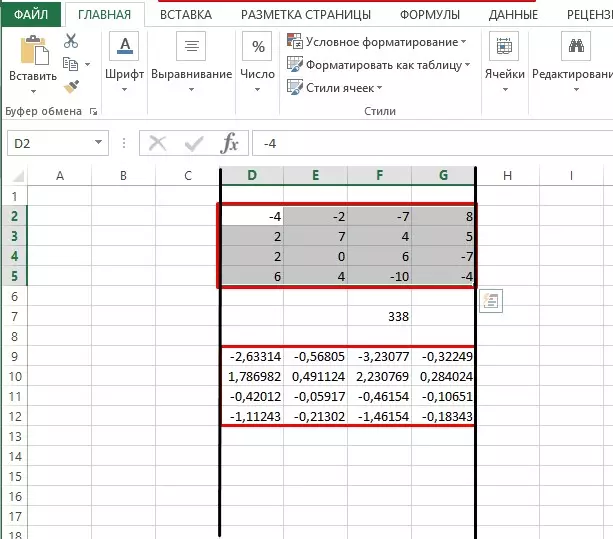
ການນໍາໃຊ້ການຕັ້ງຖິ່ນຖານທີ່ມີຕາຕະລາງການກັບມາ
ເສດຖະກິດແມ່ນພື້ນທີ່ທີ່ຕ້ອງການການຄິດໄລ່ທີ່ສະອາດແລະສັບສົນຫຼາຍ. ສໍາລັບການບັນເທົາທຸກ, ລະບົບການຄິດໄລ່ມາຕຣິກເບື້ອງຖືກໃຊ້. ຊອກຫາ Matrix ດ້ານກົງກັນຂ້າມແມ່ນການປຸງແຕ່ງຂໍ້ມູນຈໍານວນຫຼວງຫຼາຍສໍາລັບເວລາທີ່ສັ້ນທີ່ສຸດ, ຜົນສຸດທ້າຍຂອງການທີ່ຈະຖືກນໍາສະເຫນີໃນຮູບແບບທີ່ສະດວກທີ່ສຸດສໍາລັບຄວາມຮັບຮູ້.ພື້ນທີ່ອື່ນຂອງຄໍາຮ້ອງສະຫມັກແມ່ນແບບຈໍາລອງຮູບພາບ 3D. ທຸກໆປະເພດຂອງໂປແກຼມມີເຄື່ອງມືທີ່ມີໃນການປະຕິບັດການຄິດໄລ່ດັ່ງກ່າວ, ເຊິ່ງສ່ວນໃຫຍ່ອໍານວຍຄວາມສະດວກໃນການເຮັດວຽກຂອງຜູ້ອອກແບບໃນການຜະລິດ. ໂຄງການທີ່ນິຍົມທີ່ສຸດໃນບັນດາຕົວແບບ 3D ໄດ້ຖືກພິຈາລະນາເປັນຄູ່ 3D-3D.
ມີພື້ນທີ່ອື່ນຂອງກິດຈະກໍາທີ່ທ່ານສາມາດນໍາໃຊ້ລະບົບການຄິດໄລ່ມາຕຣິກເບື້ອງທີ່ຫນ້າສົນໃຈ, ແຕ່ໂຄງການຫຼັກສໍາລັບການຄິດໄລ່ມາຕຣິກເບື້ອງສາມາດຖືວ່າ Excel.
ສະຫຼຸບ
ຊອກຫາ Matrix ດ້ານກົງກັນຂ້າມບໍ່ສາມາດເອີ້ນວ່າວຽກງານຄະນິດສາດຄືກັນກັບການຫັກລົບ, ນອກຈາກນັ້ນ, ນອກຈາກນັ້ນ, ແຕ່ຖ້າມັນມີຄວາມຈໍາເປັນໃນການຜະລິດຕະພັນທັງຫມົດທີ່ສາມາດຜະລິດໄດ້. ຖ້າປັດໄຈຂອງມະນຸດມີແນວໂນ້ມທີ່ຈະເຮັດຜິດພາດ, ໂປແກຼມຄອມພິວເຕີຈະໃຫ້ຜົນໄດ້ຮັບທີ່ຖືກຕ້ອງ 100%.
ຂໍ້ຄວາມກ່ຽວກັບ Matrix ໃນ Excel. ວິທີການຊອກຫາຕາຕະລາງການປ່ຽນແປງຂອງ Excel ໃນ 2 ໄລຍະປະກົດວ່າເປັນຜູ້ທໍາອິດຕໍ່ເຕັກໂນໂລຢີຂໍ້ມູນຂ່າວສານ.
